こんにちは、パソコン修理サービスです。
今回は、「モニターを買いたいけど、何を選べばいいかわからない…」というお悩みを抱えている方に向けて、モニター選びのコツをお教えします。
パソコン修理の現場では、モニターに関する質問もよく受けますが、用途や予算に応じて適切な選び方が異なります。
この記事では、わかりやすく用途別にモニターの選び方を解説しますので、ぜひ参考にしてください。
1. まずは用途を明確にしよう

モニターを選ぶ上で最も大切なポイントは、何に使うかという「用途」を明確にすることです。以下のように、主な用途に合わせて必要な機能やスペックが変わります。
- ビジネス・作業用
主にメール、書類作成、ウェブ閲覧などのオフィスワークが中心の場合、画面解像度や視野角が重要です。
フルHD(1920×1080)の解像度があれば十分ですが、長時間作業することを考慮して
「ブルーライトカット機能」や「フリッカーフリー技術」など目に優しいモニターを選ぶことも大切です。
プログラマー等の場合は、複数のソフトを同時並行で使用することも多いので、WQHD(2560×1440)以上のモニターを買うことをおすすめします。 - クリエイティブ作業(デザイン、映像編集)用
色の正確さが求められるグラフィックデザインや映像編集の場合、4K(3840×2160)以上の解像度が推奨されます。
また、色再現性が高い「Adobe RGB」や「sRGB」のカラースペースをカバーするモニターを選びましょう。
さらに、色の正確さを求めるなら、「ハードウェアキャリブレーション(画面の色彩が正確に変更できる)」に対応しているモデルがおすすめです。 - ゲーム用
ゲーマーには「リフレッシュレート」と「応答速度」が重要です。リフレッシュレートは画面が1秒間に何回更新されるかを示し、144Hz以上のモニターがスムーズな動きに対応できます。
応答速度は低いほど残像が少なく、動きが速いゲームでもクリアに映ります。
特にFPSやアクションゲームを楽しむ方は、応答速度が1ms程度のモニターを選ぶと良いでしょう。
ただ、パソコン側で設定しない限り「144Hz」にならないので設置後、設定から変更しましょう。
2. 解像度と画面サイズを考えよう

次に注目すべきは、モニターの解像度と画面サイズです。
- 解像度
解像度は、モニターに表示される画面の細かさを示します。
フルHD(1920×1080)は、標準的な解像度として広く使われていますが、より高解像度なものが欲しいならWQHD(2560×1440)や4K(3840×2160)が選択肢に入ります。
特に大画面で作業したい場合や、細部までくっきり表示したい場合には、高解像度モニターが適しています。 - 画面サイズ
モニターのサイズは、用途に合わせて選びましょう。
一般的に、24インチから27インチのモニターがオフィスワークや通常の使用には最適とされています。
広い作業領域が必要な場合や、エンターテインメントやマルチタスクを楽しむなら、32インチ以上も検討に値します。
さらに、大きな画面を使う場合には「曲面モニター」も選択肢に入れると、視野角が広がり、没入感が増します。
3. パネルの種類を確認しよう
モニターの表示品質は、パネルの種類によっても大きく異なります。以下の3つの主要なパネルタイプについて説明します。
- TNパネル(Twisted Nematic)
TNパネルは、応答速度が速いため、主にゲーム用途に適していますが、色再現性や視野角はやや劣る傾向があります。コストパフォーマンスを重視したい方や、ゲーム中心の使用に最適です。 - IPSパネル(In-Plane Switching)
色再現性が高く、視野角も広いのが特徴です。映像編集や写真編集、デザインなどクリエイティブな作業を行う場合には、IPSパネルが理想的です。色の見え方が安定しているため、正確な色を必要とする用途に適しています。 - VAパネル(Vertical Alignment)
VAパネルは、コントラストが高く、黒の再現力に優れています。映画や動画鑑賞、オフィスワークなど幅広い用途に対応可能です。TNとIPSの中間的な位置づけで、バランスの取れた性能を求める方に適しています。
4. 接続端子を確認しよう

モニターを選ぶ際に見逃しがちなのが、接続端子です。モニターをPCやその他の機器に接続するためのインターフェースは、モニターの性能を最大限に引き出すために重要です。
- HDMI: 一般的な接続方法で、映像と音声を同時に伝送できます。ほとんどのモニターやPCに搭載されていますが、バージョンによって対応する解像度やリフレッシュレートが異なるため、最新のものを確認しましょう。
- DisplayPort: より高解像度や高リフレッシュレートに対応するため、ゲーマーやクリエイティブ作業を行う方におすすめです。特に、4Kや5K解像度での作業を考えている場合は、DisplayPortが必要です。
- VGA:昔から使われている接続端子です。解像度はQWXGA(2048×1152)までしか対応していないため、現在のPCにはあまり搭載されておりません。
- USB-C: モバイル機器やノートPCを直接接続できる便利な端子です。
特に、USB-C対応のノートPCを使っている場合、充電と映像出力を1本のケーブルで同時に行えるので、非常に便利です。
モバイルモニターなどでよく使われております。
5. 予算に応じて選ぶ
最後に、モニターの予算設定についてです。
一般的には、用途に応じて次のような価格帯で選ぶことができます。
- ビジネス用途や一般的な使用: 約15,000円~30,000円
- クリエイティブ用途: 約30,000円~80,000円
- ゲーミング用途: 約25,000円~70,000円
モニターは一度購入すると長く使うことが多いため、予算が許す範囲で少し上のモデルを選ぶのも賢い選択です。
特に、解像度やパネル品質は価格に直結するため、より快適な作業環境を作りたい場合には、投資として考えると良いでしょう。
まとめ
モニター選びは、用途、サイズ、解像度、パネルの種類、接続端子、そして予算に合わせて慎重に検討することが大切です。
パソコン修理サービスでは、パソコンや周辺機器に関するご相談を受け付けておりますので、モニター選びでお悩みの際にはご相談ください。
あなたにピッタリのモニターを見つけるお手伝いをいたします!





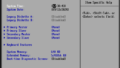
コメント